如何在WIN10 系统下在Word快速输入并注音生僻字
1、首先打开WIN10触摸键盘:在任务栏上点一下右键再点“显示触摸键盘按钮(Y)”.

2、在任务栏上就出来一个触摸键盘的图标,点击一下
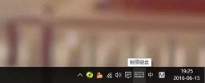
3、在出来的屏幕键盘上点击简体键盘
4、点击一张纸和一支笔的图标

5、如果笔记本有触摸屏的话,直接手写就可以了。如果没有可以用鼠标画写。然后点击插入到你想要的地方去。
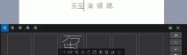
6、选中要添加拼音的汉字,在开始选项卡的字体选项组中,直接点击拼音指南按钮,在随机打开的对话框中单击确定按钮,即可将拼音添加到当前所选的汉字上。


声明:本网站引用、摘录或转载内容仅供网站访问者交流或参考,不代表本站立场,如存在版权或非法内容,请联系站长删除,联系邮箱:site.kefu@qq.com。
阅读量:122
阅读量:130
阅读量:135
阅读量:60
阅读量:26